Zuordnen einer Zuweisungsregel zu einem Element in Portfolio-Finanzwerte
Hinweis
Die Informationen in diesem Tutorial gelten für Konten mit dem Produkt Portfolio Financials in Procore. Wenden Sie sich an Ihren Procore-Ansprechpartner, um weitere Informationen zu erhalten.Ziel
Eine Zuordnungsregel einem Kostenpunkt in einem Portfolio-Finanzwerte-Projekt zuordnen
Hintergrund
Um einen bestimmten Prozentsatz jedes Kostenpunkts Komponenten zuzuordnen, müssen Sie zunächst eine Zuweisungsregel hinzufügen. Nachdem die Zuweisungsregeln festgelegt wurden, können Sie auf der Registerkarte „Komponenten“ Rollups der Kosten für jede Komponente sehen. Durch die Zuordnung von Kostenpunkten zu Kostenpunkten werden die zugehörigen Budgets und Sperrvermerke zugewiesen. Alle Rechnungen, die für einen Vertrag eingereicht werden, werden automatisch den Komponenten zugeordnet, die mit der gewählten Zuweisungsregel verbunden sind, während Änderungsaufträge nach Bedarf anderen Regeln zugeordnet werden können.
Wichtige Hinweise
- Erforderliche Benutzerberechtigungen:
- „Vollzugriff“ auf das Projekt oder höher.
Voraussetzungen
- Für das Projekt müssen Komponenten und Zuweisungsregeln festgelegt werden. Siehe Hinzufügen einer Komponente zu einem Projekt und Hinzufügen von Zuweisungsregeln für Komponenten.
Schritte
- Navigieren Sie zum Abschnitt Kostenverfolgung der Projektseite.
- Führen Sie die folgenden Schritte aus, je nachdem, welche Art von Kostenpunkt Sie der Zuweisungsregel zuordnen möchten:
So ordnen Sie eine Zuweisungsregel einem Kostenpunkt zu:
Hinweis: Durch die Zuordnung von Kostenpunkten werden die zugehörigen Budgets und Sperrvermerke zugewiesen.
- Navigieren Sie zum Abschnitt Kostenverfolgung der Projektseite.
- Klicken Sie in der Spalte „Zuweisungsregel“ auf das Dropdown-Menü für den Kostenpunkt.
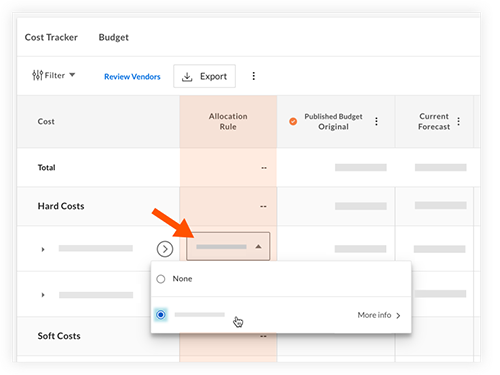
- Wählen Sie eine vorhandene Zuweisungsregel aus, die Sie dem Kostenpunkt zuordnen möchten.
So ordnen Sie eine Zuweisungsregel einem Vertrag zu:
- Fügen Sie einen neuen Vertrag hinzu. Siehe Einen Vertrag zu einem Kostenpunkt in Portfolio-Finanzwerte hinzufügen.
- Vergewissern Sie sich, dass die Einstellung „Kostenaufschlüsselung“ auf Position AUS
 festgelegt ist.
festgelegt ist. - Wählen Sie eine Regel aus dem Dropdown-Menü Vertragszuweisungsregel aus.
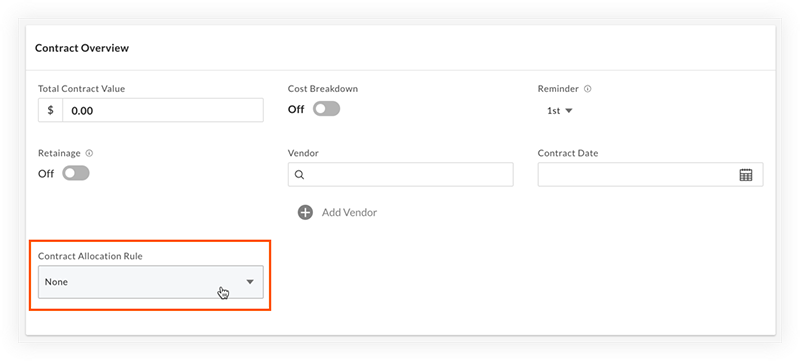
Hinweis: Alle Rechnungen, die für diesen Vertrag eingereicht werden, werden automatisch den Komponenten zugeordnet, die der gewählten Zuweisungsregel zugeordnet sind, während Änderungsaufträge nach Bedarf anderen Regeln zugeordnet werden können.
So ordnen Sie Zuweisungsregeln einem einzelnen Leistungsverzeichnis in einem Vertrag zu:
- Fügen Sie einen neuen Vertrag hinzu. Siehe Einen Vertrag zu einem Kostenpunkt in Portfolio-Finanzwerte hinzufügen.
- Vergewissern Sie sich, dass die Einstellung „Kostenaufschlüsselung“ auf EIN
 festgelegt ist.
festgelegt ist.
Hinweis: Dieses Verfahren ist identisch für die Vergabe eines Leistungsverzeichnisses, das über ein Angebot erhalten wurde. - Verwenden Sie die Dropdown-Menüs in der Spalte Zuweisungsregel, um Zuweisungsregeln für alle relevanten Planpositionen auszuwählen.
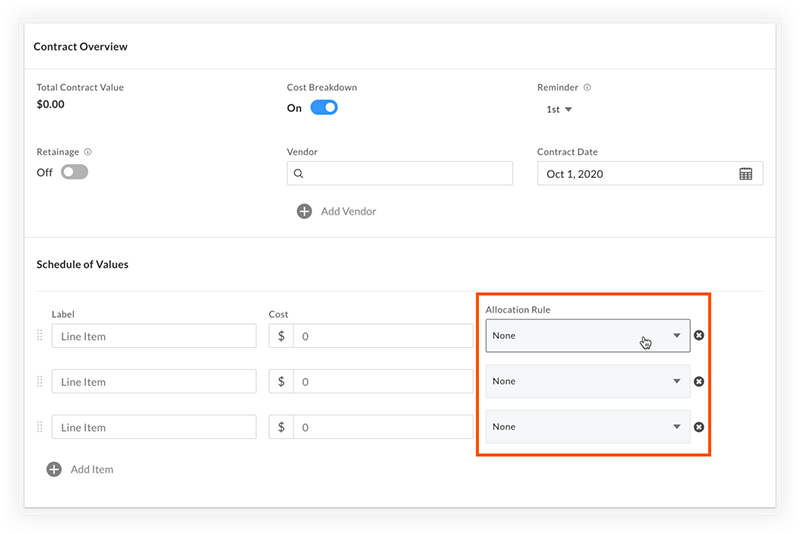
Hinweis: Alle Leistungsverzeichnisse, die nicht mit einer Zuweisungsregel versehen sind, erscheinen NICHT als Kosten aus Kreditorenverträgen im Abschnitt „Komponenten“ der Projektseite.
So ordnen Sie eine Zuweisungsregel einem Änderungsauftrag zu:
- Navigieren Sie zur Registerkarte Änderungsaufträge des betreffenden Vertragsraums.
- Fügen Sie einen neuen Änderungsauftrag hinzu. Siehe Einen Änderungsauftrag in Portfolio-Finanzwerte hinzufügen.
- Geben Sie alle relevanten Informationen ein, und wählen Sie eine Regel aus dem Dropdown-Menü Zuweisungsregel.
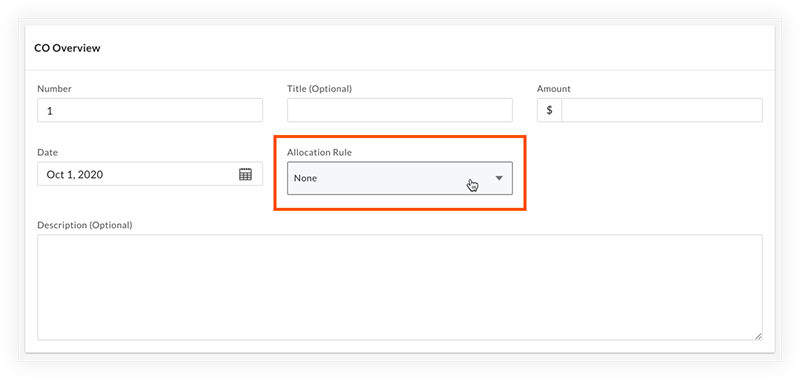
Hinweis: Änderungsaufträge werden nur dann einer Komponente zugeordnet, wenn eine Zuweisungsregel direkt auf sie angewendet wird – unabhängig von der Zuweisungsregel, die auf den zugehörigen Vertrag angewendet wird.

